小米手机怎么连接u盘
手机连接U盘的方法有多种,以下是一些常见且有效的方法:
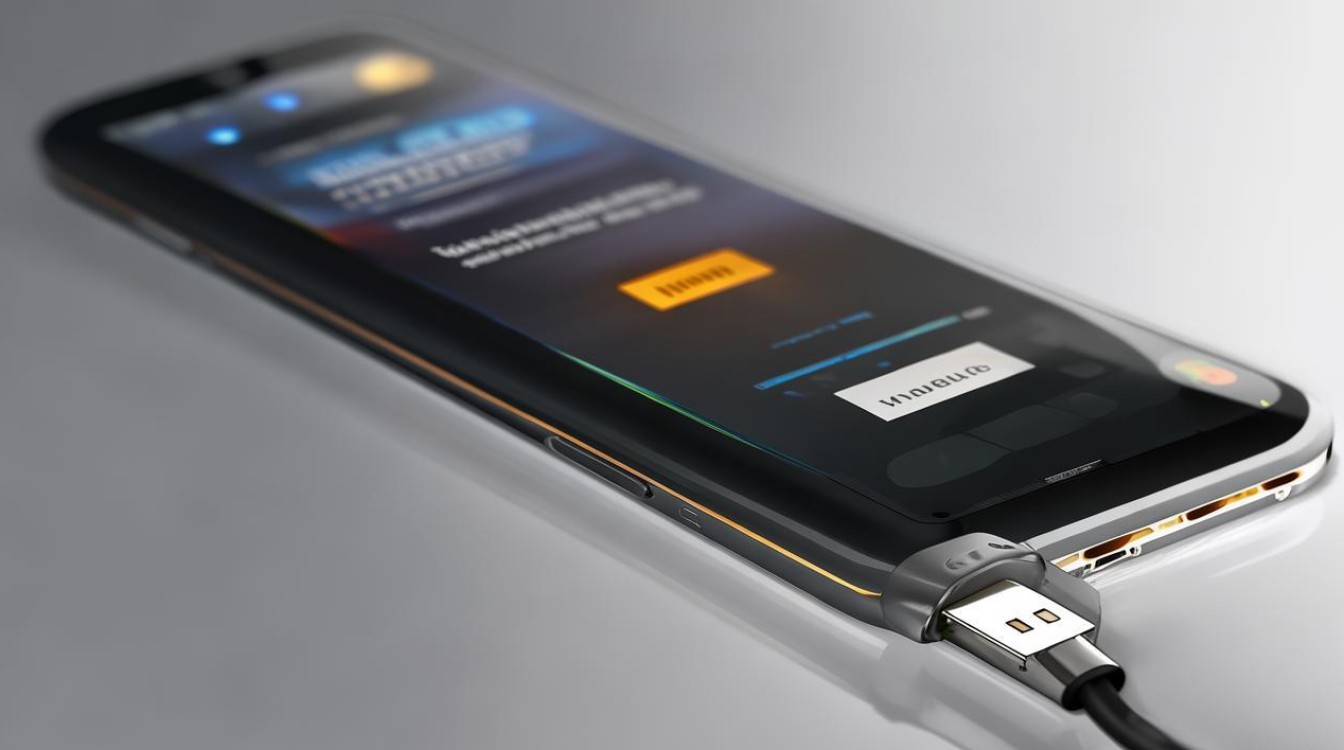
使用OTG数据线连接(通用方法)
| 步骤 | 操作说明 | 注意事项 |
|---|---|---|
| 确认手机支持OTG功能 | 进入手机「设置」→「我的设备」,查看是否支持OTG功能(多数小米机型默认支持)。 | 部分老旧机型可能不支持,需查阅官方参数。 |
| 准备工具 | OTG数据线(Type-C/Micro-USB接口,需与手机匹配) 兼容U盘(建议FAT32/NTFS格式) |
避免使用劣质OTG线,可能导致识别失败。 |
| 连接设备 | 将OTG线的一端插入手机充电口 另一端插入U盘 |
若手机未自动弹出提示,可尝试重新插拔。 |
| 访问文件 | 打开「文件管理」应用→点击「分类」或「存储」→选择「USB设备」查看U盘内容。 | 首次连接可能需要手动授权。 |
| 数据传输 | 支持复制、移动、删除U盘文件,或直接保存下载内容到U盘。 | 传输大文件时建议保持手机电量充足。 |
无线U盘连接(适合V盘用户)
- 适用设备:智能无线U盘(如V盘),需支持Wi-Fi功能。
- 操作步骤:
- 将U盘插入电源并开启Wi-Fi功能。
- 在手机「设置」→「WLAN」中搜索并连接U盘的Wi-Fi信号(通常需输入密码)。
- 通过专用APP(如V盘官方应用)或浏览器访问U盘内容。
- 优势:无需线缆,支持多设备同时访问。
常见问题与解决方案
| 问题 | 解决方法 |
|---|---|
| 手机未识别U盘 | 检查OTG线是否匹配手机接口 重启手机或更换U盘尝试 更新系统至最新版本 |
| 文件无法读写 | 确认U盘格式为FAT32/NTFS/exFAT 检查U盘是否被设置为“只读” |
| 传输速度慢 | 更换USB 3.0 U盘 避免同时运行大型应用占用性能 |
注意事项
- 兼容性:优先选择知名品牌U盘,避免扩容盘或山寨产品。
- 存储容量:建议不超过256GB,部分机型可能限制单分区大小。
- 安全移除:操作完成后,在文件管理器中选择「弹出」再拔除U盘,防止数据损坏。
FAQs
Q1:所有小米手机都支持OTG吗?
A1:大部分近年发布的小米机型均支持OTG功能,但部分入门款或特殊型号可能受限,可前往小米官网查询具体机型参数或通过「设置」→「我的设备」确认。

Q2:连接后无法读取文件怎么办?
A2:尝试以下步骤:

- 检查U盘格式是否为FAT32/NTFS/exFAT;
- 重启手机并重新插拔U盘;
- 在「设置」→「存储」中手动扫描设备;
- 若仍无效,可能是U盘兼容性问题,建议
版权声明:本文由环云手机汇 - 聚焦全球新机与行业动态!发布,如需转载请注明出处。




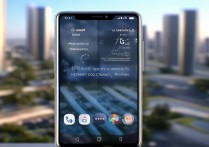







 冀ICP备2021017634号-5
冀ICP备2021017634号-5
 冀公网安备13062802000102号
冀公网安备13062802000102号